Como redefinir a barra de rolagem para o valor padrão no Excel?
Ao trabalhar no Excel, você pode notar que a planilha possui apenas algumas linhas ou colunas, mas a área ativa da sua planilha é maior do que a área real onde seus dados estão. Isso significa que a última célula da planilha está muito além do intervalo dos dados utilizados, conforme mostrado na captura de tela a seguir. Nesse caso, como você pode redefinir a barra de rolagem para o valor padrão do intervalo utilizado no Excel?

Redefinir a barra de rolagem para o valor padrão com código VBA
Redefinir a barra de rolagem para o valor padrão com Kutools para Excel
 Redefinir a barra de rolagem para o valor padrão com código VBA
Redefinir a barra de rolagem para o valor padrão com código VBA
O seguinte código VBA simples pode ajudá-lo a redefinir o grande intervalo não utilizado para a área real de seus dados; siga os passos abaixo:
1. Pressione as teclas Alt + F11 para abrir a janela do Microsoft Visual Basic for Applications.
2. Em seguida, clique em Inserir > Módulo e copie e cole o código VBA abaixo na janela Módulo que aparece.
Código VBA: Redefinir a barra de rolagem para o valor padrão
Sub ResetRange()
ActiveSheet.UsedRange
End Sub
3. Depois, pressione a tecla F5 para executar este código, e o grande intervalo não utilizado será redefinido para o intervalo realmente utilizado.
 Redefinir a barra de rolagem para o valor padrão com Kutools para Excel
Redefinir a barra de rolagem para o valor padrão com Kutools para Excel
Se você tiver o Kutools para Excel, com o recurso Selecionar a Última Célula, poderá redefinir rapidamente a barra de rolagem para o intervalo utilizado padrão.
1. Ative a planilha que deseja redefinir.
2. Em seguida, clique em Kutools > Selecionar > Selecionar a Última Célula, veja a captura de tela:
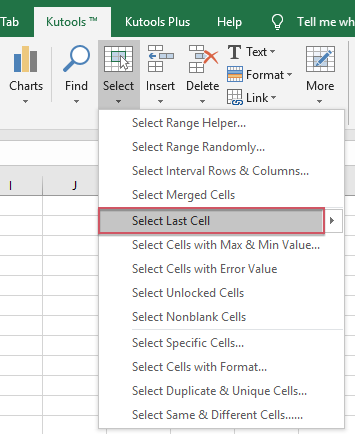
3. E a grande planilha foi redefinida para a última célula com dados.
Kutools para Excel - Potencialize o Excel com mais de 300 ferramentas essenciais. Aproveite recursos de IA permanentemente gratuitos! Obtenha Agora
Melhores Ferramentas de Produtividade para Office
Impulsione suas habilidades no Excel com Kutools para Excel e experimente uma eficiência incomparável. Kutools para Excel oferece mais de300 recursos avançados para aumentar a produtividade e economizar tempo. Clique aqui para acessar o recurso que você mais precisa...
Office Tab traz interface com abas para o Office e facilita muito seu trabalho
- Habilite edição e leitura por abas no Word, Excel, PowerPoint, Publisher, Access, Visio e Project.
- Abra e crie múltiplos documentos em novas abas de uma mesma janela, em vez de em novas janelas.
- Aumente sua produtividade em50% e economize centenas de cliques todos os dias!
Todos os complementos Kutools. Um instalador
O pacote Kutools for Office reúne complementos para Excel, Word, Outlook & PowerPoint, além do Office Tab Pro, sendo ideal para equipes que trabalham em vários aplicativos do Office.
- Pacote tudo-em-um — complementos para Excel, Word, Outlook & PowerPoint + Office Tab Pro
- Um instalador, uma licença — configuração em minutos (pronto para MSI)
- Trabalhe melhor em conjunto — produtividade otimizada entre os aplicativos do Office
- Avaliação completa por30 dias — sem registro e sem cartão de crédito
- Melhor custo-benefício — economize comparado à compra individual de add-ins